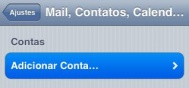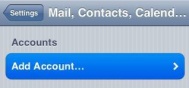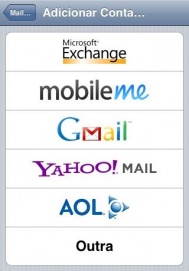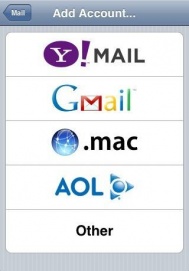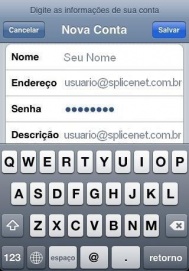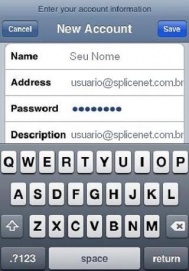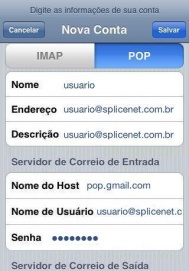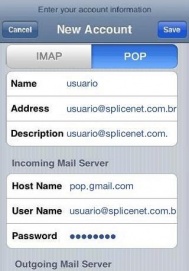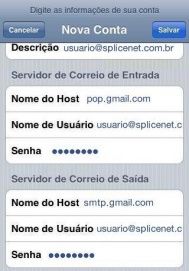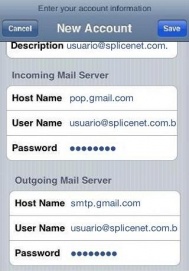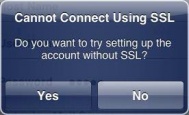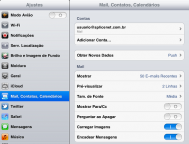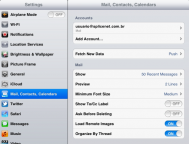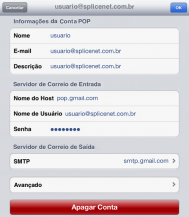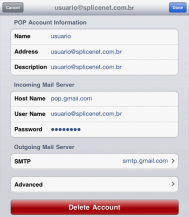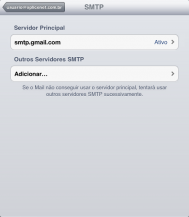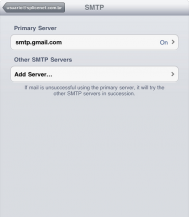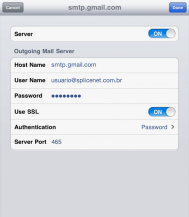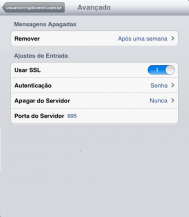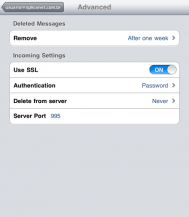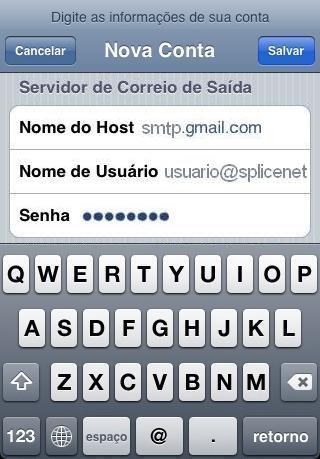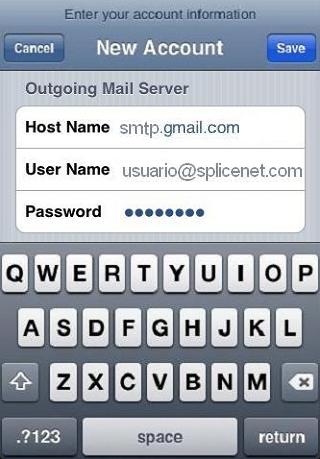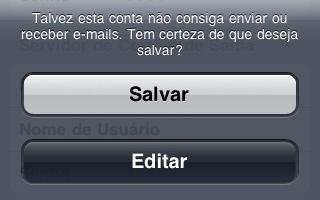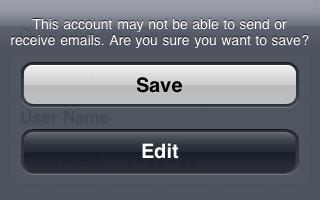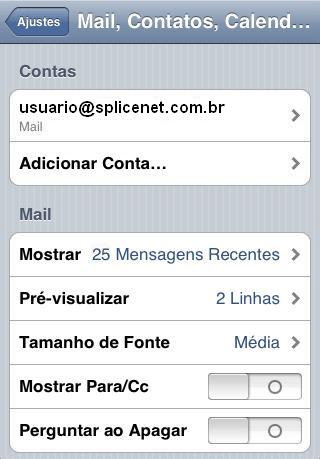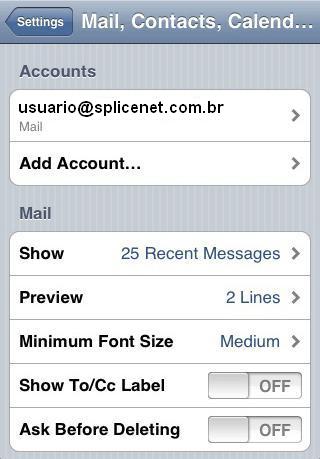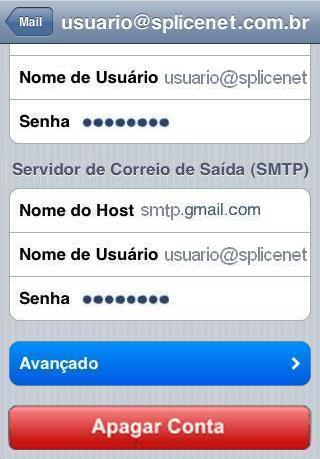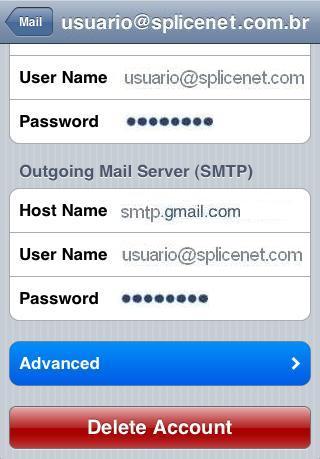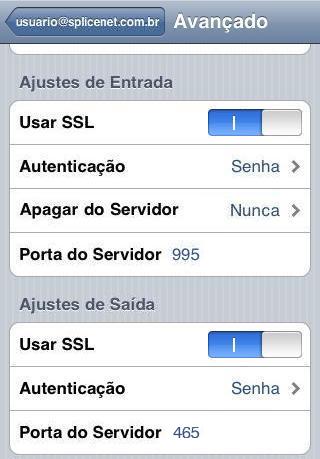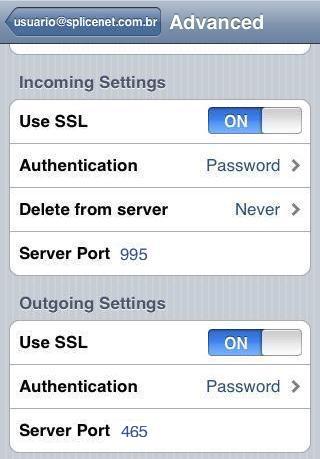|
|
| Para configurar sua conta de e-mail @splicenet.com.br no iPhone 4, siga o procedimento:
|
|
 ou ou 
|
|
| 1. Ative o POP na sua conta através do webmail.
2. Toque em Ajustes ou Settings.
|
|
 ou ou 
|
|
| 3. Toque em Mail, Contatos, Calendários ou Mail, Contacts, Calendars.
|
|
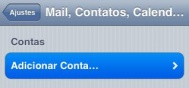 ou ou 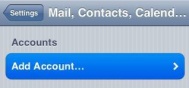
|
|
| 4. Toque em Adicionar Conta ou Add Account.
|
|
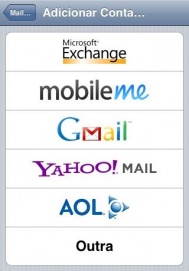 ou ou 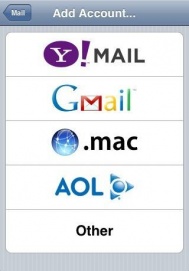
|
|
| 5. Toque em Outra ou Other.
|
|
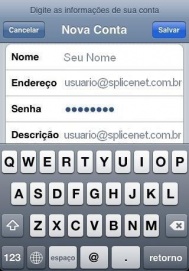 ou ou 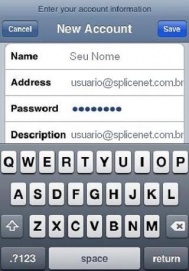
|
|
6. Preencha as seguintes informações:
- Nome ou Name: Digite seu nome.
- Endereço ou Address: Digite seu endereço de e-mail.
- Senha ou Password: Digite a senha do e-mail.
- Descrição ou Description: Digite seu e-mail ou o que desejar para identificar a conta que está configurando.
Toque em Salvar ou Save.
|
|
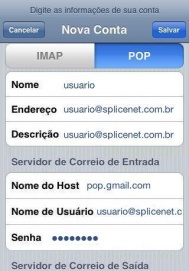 ou ou 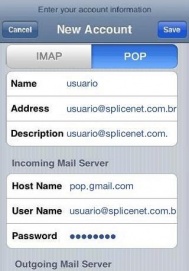
|
|
7. Toque em POP.
- Preencha as seguintes informações:
- Nome ou Name: Digite seu nome.
- Endereço ou Address: Digite seu endereço de e-mail.
- Senha ou Password: Digite a senha do e-mail.
- Descrição ou Description: Digite seu e-mail ou o que desejar para identificar a conta que está configurando.
- Servidor de Correio de Entrada ou Incoming Mail Server.
- Nome do Host ou Host Name: Digite pop.gmail.com
- Nome de Usuário ou User Name: Digite seu endereço de e-mail completo.
- Senha ou Password: Digite a senha de seu e-mail.
Role a tela para ver os campos da configuração do servidor de saída.
|
|
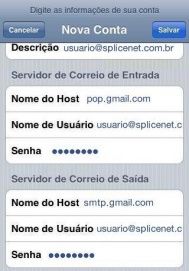 ou ou 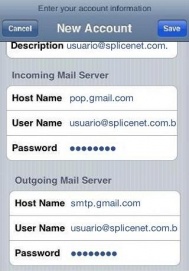
|
|
8. Preencha as seguintes informações:
- Servidor de Correio de Saída ou Outgoing Mail Server.
- Nome do Host ou Host Name: Digite smtp.gmail.com
- Nome de Usuário ou User Name: Digite seu endereço de e-mail completo.
- Senha ou Password: Digite a senha de seu e-mail.
Toque em Salvar ou Save.
|
|
 ou ou 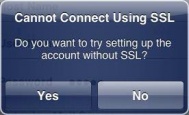
|
|
| 9. Se aparecer a mensagem a seguir, toque em Não ou No.
|
|
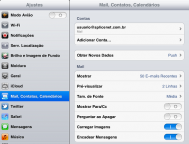 ou ou 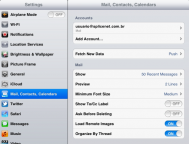
|
|
| 10. Sua conta ainda não está totalmente configurada, para completar a configuração toque em sua conta de e-mail, em nosso exemplo a conta que iremos acessar é usuario@splicenet.com.br.
|
|
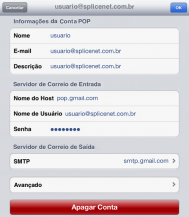 ou ou 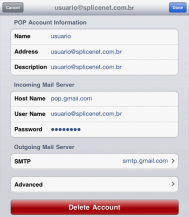
|
|
| 11. Desça até o final da tela e toque em SMTP.
|
|
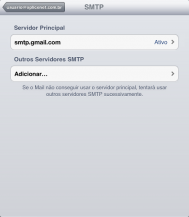 ou ou 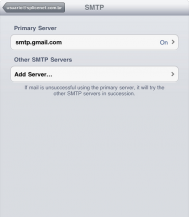
|
|
| 12. Em Servidor Principal ou Primary Server toque em smtp.gmail.com.
|
|
 ou ou 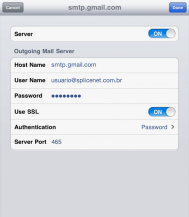
|
|
| 13. Servidor ou Server: Deve estar ativado I ou ON.
Ajuste as seguintes configurações:
- Servidor de Correio de Saída ou Outgoing Mail Server
- Nome do Host ou Host Name: Digite smtp.gmail.com
- Nome de Usuário ou User Name: Digite seu endereço de e-mail completo.
- Senha ou Password: Digite a senha de seu e-mail.
- Usar SSL ou Use SSL: Deve estar ativado I ou ON
- Autenticação ou Authentication: Deve ser Senha ou Password.
- Porta do Servidor ou Server Port: Deve ser 465.
Toque em Ok ou Done.
|
|
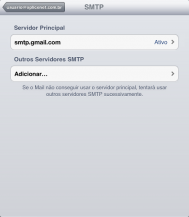 ou ou 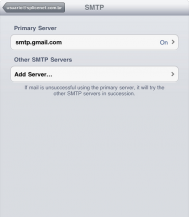
|
|
| 14. No canto superior esquerdo toque no nome da conta para retornar, em nosso exemplo o nome da conta é usuario@splicenet.com.br.
|
|
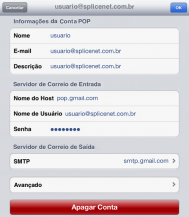 ou ou 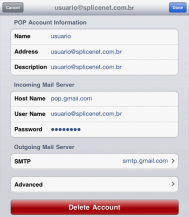
|
|
| 15. Desça até o final da tela e toque em Avançado ou Advanced.
|
|
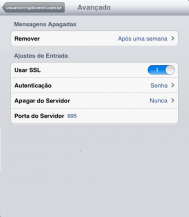 ou ou 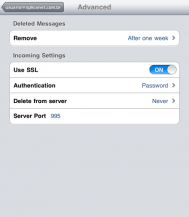
|
|
16. Ajuste as seguintes informações:
- Ajustes de Entrada ou Incoming Settings
- Usar SSL ou Use SSL: Deve estar ativado I ou ON
- Autenticação ou Authentication: Deve ser Senha ou Password.
- Apagar do Servidor ou Delete from server: Em nosso exemplo está como Nunca ou Never, mas se desejar pode selecionar após quanto tempo deseja excluir do servidor para evitar acúmulo de mensagens no servidor e seus e-mails retornarem com a mensagem de caixa cheia.
- Porta do Servidor ou Server Port: Deve ser 995.
No canto superior esquerdo toque no nome da conta para retornar, em nosso exemplo o nome da conta é usuario@splicenet.com.br.
|
|
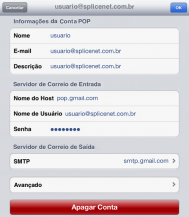 ou ou 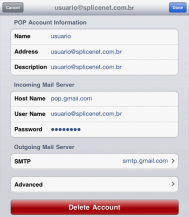
|
|
| 17. Feche a tela das configurações tocando no canto superior direito em Ok ou Done.
|
|
|
|
| 18. Sua conta já está configurada!
Para acessar seus e-mails toque em Mail.
|
|
|
|
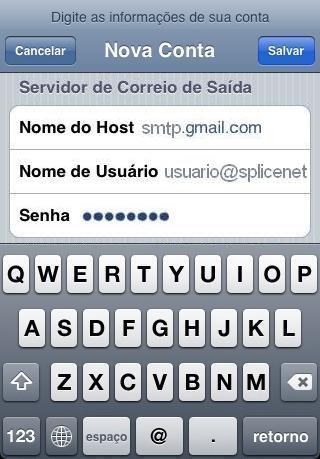 ou
ou 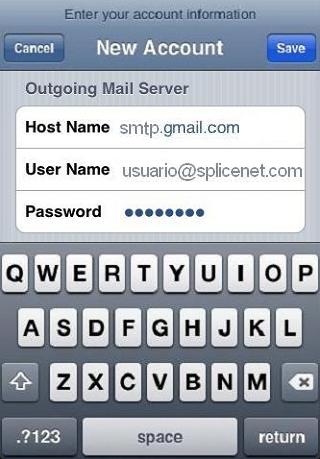 .
.
- 10. Se aparecer a mensagem a seguir, toque em Salvar ou Save.
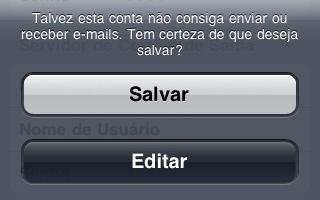 ou
ou 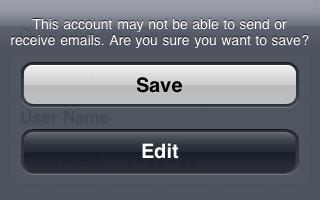 .
.
- 11. Sua conta ainda não está totalmente configurada, para completar a configuração toque em Ajustes ou Settings.
 ou
ou  .
.
- 12. Toque em Mail, Contatos, Calendários ou Mail, Contacts, Calendars.
 ou
ou  .
.
- 13. Toque em sua conta de e-mail, em nosso exemplo a conta que iremos acessar é usuario@splicenet.com.br
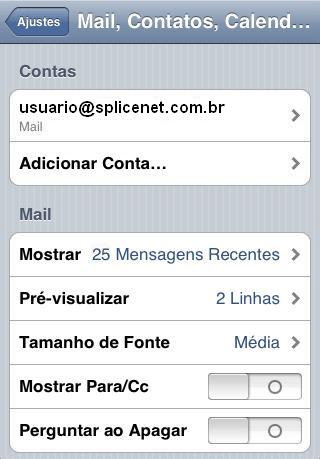 ou
ou 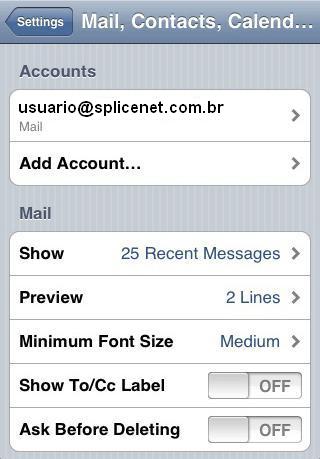
- 14. Desça até o final da tela e toque em Avançado ou Adcanced.
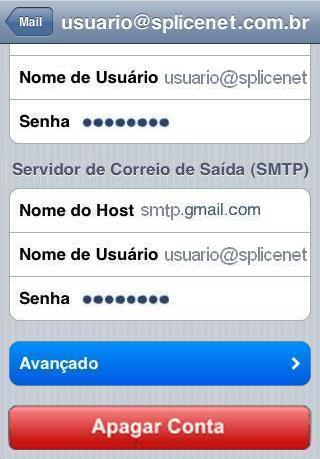 ou
ou 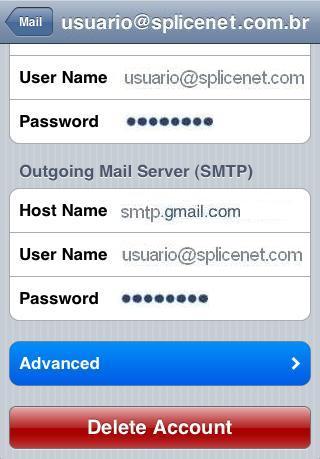
- 15. Ajuste as seguintes informações:
Ajustes de Entrada ou Incoming Settings
Usar SSL ou Use SSL: Deve estar ativado I ou ON
Autenticação ou Authentication: Deve ser Senha ou Password.
Apagar do Servidor ou Delete from server: Em nosso exemplo está como Nunca ou Never, mas se desejar pode selecionar após quanto tempo deseja excluir do servidor para evitar acúmulo de mensagens no servidor e seus e-mails retornarem com a mensagem de caixa cheia.
Porta do Servidor ou Server Port: Deve ser 995.
Ajustes de Saída ou Outgoing Settings
Usar SSL ou Use SSL: Deve estar ativado I ou ON.
Autenticação ou Authentication: Deve ser Senha ou Password.
Porta do Servidor ou Server Port: Deve ser 465.
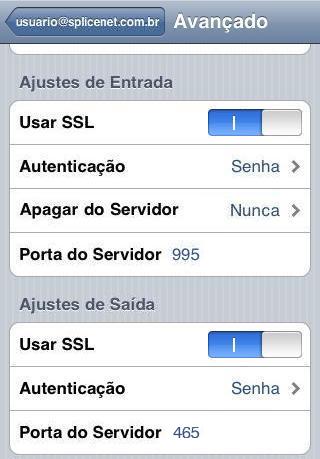 ou
ou 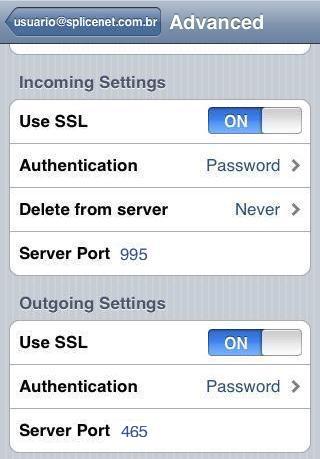
- 16. Sua conta já está configurada!
Para acessar seus e-mails toque em Mail.